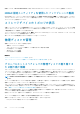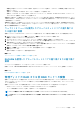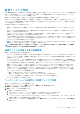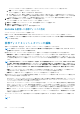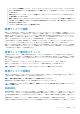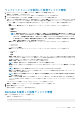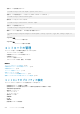Users Guide
メモ: PERC コントローラに接続されている物理ドライブが非 RAID モードの場合、iDRAC GUI、RACADM、WSMAN などの
iDRAC インタフェースに表示されるディスクのサイズは、実際のディスクサイズよりわずかに小さい場合があります。ただ
し、ディスクの全容量を使用してオペレーティングシステムを導入できます。
iDRAC ウェブインタフェースを使用した物理ディスクの RAID 対応また
は非 RAID モードへの変換
物理ディスクを RAID モードまたは非 RAID モードに変換するには、次の手順を実行します。
1. iDRAC ウェブインタフェースで、概要 > ストレージ > 物理ディスク > セットアップ とクリックします。
プロパティ ページが表示されます。
2. コントローラ ドロップダウンメニューから、コントローラを選択します。
選択したコントローラに関連付けられている物理ディスクが表示されます。
3. アクション - すべてに割り当て ドロップダウンメニューから、すべてのディスクに対して必要なオプション(RAID に変換 ま
たは 非 RAID に変換)を選択するか、アクション ドロップダウンメニューから特定のディスクに対するオプションを選択しま
す。
4. 操作モードの適用 ドロップダウンメニューから、設定を適用するタイミングを選択します。
5. 適用 をクリックします。
これらの設定は、操作モードで選択したオプションに基づいて適用されます。
RACADM を使用した物理ディスクの RAID 対応または非 RAID モードへ
の変換
RAID モードに変換するか、または非 RAID モードに変更するかに応じて、次の RACADM コマンドを使用します。
• RAID モードに変換するには、racadm storage converttoraid コマンドを使用します。
• 非 RAID モードに変換するには、racadm storage converttononraid コマンドを使用します。
コマンドの詳細については、『iDRAC RACADM Command Line Reference Guide
(
iDRAC RACADM
コマンドラインリファレンスガイ
ド)
』(dell.com/idracmanuals)を参照してください。
仮想ディスクの管理
仮想ディスクに対して次の操作を実行できます。
• 作成
• 削除
• ポリシーの編集
• 初期化
• 整合性チェック
• 整合性チェックのキャンセル
• 仮想ディスクの暗号化
• 専用ホットスペアの割り当てまたは割り当て解除
• 仮想ディスクの点滅および点滅解除
メモ: PERC コントローラ BIOS、Human Interface Infrastructure(HII)、および Dell OpenManage Server Administrator
(OMSA)を介して自動設定が有効になっている場合は、192 台の仮想ディスクを管理および監視できます。
関連概念
仮想ディスクの作成 、p. 205
仮想ディスクキャッシュポリシーの編集 、p. 206
仮想ディスクの削除 、p. 207
仮想ディスク整合性のチェック 、p. 207
仮想ディスクの初期化 、p. 207
仮想ディスクの暗号化 、p. 208
専用ホットスペアの割り当てまたは割り当て解除 、p. 208
ウェブインタフェースを使用した仮想ディスクの管理 、p. 209
RACADM を使用した仮想ディスクの管理 、p. 209
204 ストレージデバイスの管理